Cara Melihat Spesifikasi Komputer Dan Laptop
ilmupengetahuan.co.id – Pengecekan atau melihat spesifikasi komputer merupakan hal yang sangat mudah untuk dilakukan. Meskipun mudah, banyak orang yang jarang sekali melakukannya sehingga banyak dari mereka yang tidak tahu spesifikasi dari computer atau laptop yang mereka gunakan sekarang.
Mengetahui spesifikasi dari komputer atau laptop bukanlah suatu hal wajib yang harus Anda lakukan, tetapi tidak ada salahnya jika Anda melakukannya guna mengetahui spesifikasi dari komputer atau laptop yang Anda gunakan.
Jika mengetahui spesifikasi komputer Anda, Anda akan mendapatkan keuntungan seperti Anda akan mampu menyesuaikan spesifikasi pada komputer atau laptop Anda untuk menjalankan beberapa software.
Cara Mengecek Spesifikasi Komputer dan Laptop
- Menggunakan Sistem Informasi
Memanfaatkan sistem informasi untuk melihat spesifikasi komputer dan laptop Anda, caranya adalah sebagai berikut:
- Buka Windows Explorer dengan cara menekan “Windows+E” pada keyboard Anda.
- Klik kanan pada pilihan My Computer atau This PC, Kemudian pilih Properties.
- Tampil informasi mengenai spesifikasi komputer Anda seperti tipe, kecepatan, besar RAM, dan lain-lain.
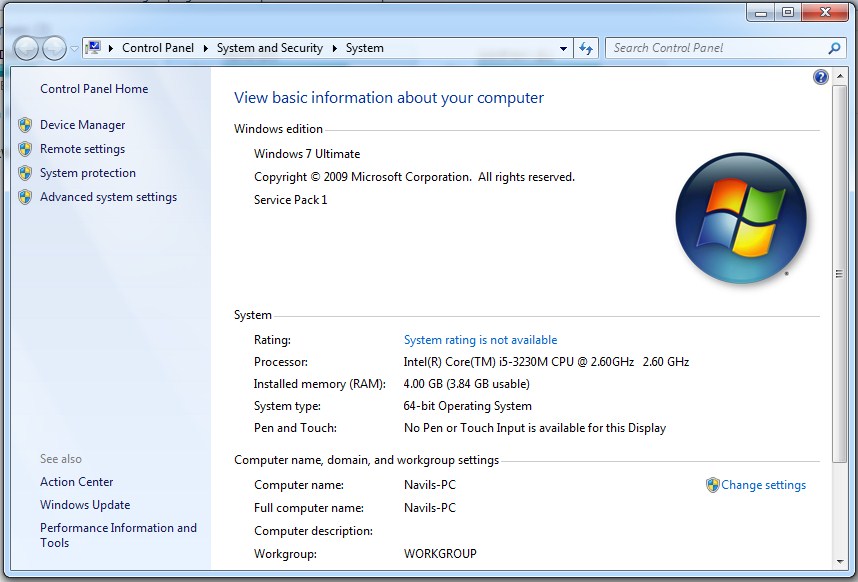
- Menggunakan DirectX Diagnostic Tools (dxdiag).
Cara melihat Spesifikasi komputer yang kedua adalah dengan menggunakan DirectX diagnostic Tools. Berikut cara mudah untuk melihat spesifikasi komputer dan laptop:
- Pertama buka RUN dengan cara meneka “Windows+R” pada keyboard.
- Ketik dxdiag pada Run.
- Setelah itu pilih dan klik OK.
- Tampil berbagai informasi mengenai spesifikasi komputer dan laptop Anda.
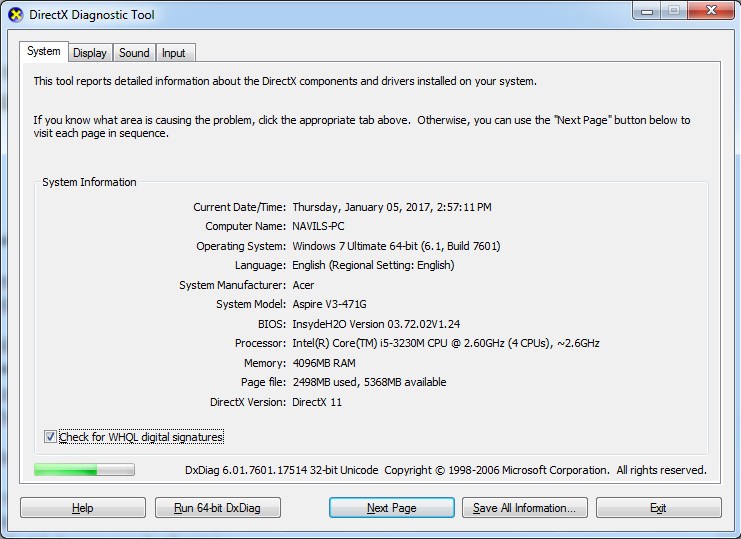
- Menggunakan CPU-Z
Cara pertama dan kedua merupakan cara dengan memanfaatkan fitur yang disediakan oleh Windows. Jika Anda ingin mencoba mengecek spesifikasi pada komputer dan laptop dengan memanfaatkan sofware tambahan maka anda dapat menggunakan CPU-Z. Berikut cara menggunakan software tambahan:
- Pertama anda harus mendonwload lalu menginstall CPU-Z terlebih dahulu pada komputer atau laptop.
- Setelah menginstal, Anda hanya perlu untuk membukanya dan Anda bisa melihat secara rinci spesifikasi pada komputer atau laptop.
- Anda bisa melihat detail mengenai CPU mulai dari nama processor hingga core speed Anda pada kolom pertama yaitu CPU.
- Untuk melihat informasi mainboard komputer atau laptop, Anda dapat membuka kolom main board.
- Kolom type memory, Anda dapat melihat tipe dari memory. Dan pada kolom tab SPD, anda dapat melihat slot RAM serta beragam informasi mengenai RAM anda.

- Menggunakan Software Speccy
Cara terakhir untuk melihat spesifikasi pada komputer atau laptop adalah dengan menggunakan software Speccy. Caranya sangat mudah, berikut cara menggunakan speccy:
- Download softwarenya terlebih dahulu.
- Setelah selesai mendownload, Install software speccy.
- Setelah selesai melakukan proses installasi, buka speccy dan Anda bisa melihat secara rinci informasi tentang spesifikasi komputer atau laptop anda.
- Pada tab summary, Anda dapat melihat secara detail mengenai spesifikasi dari perangkat Anda.
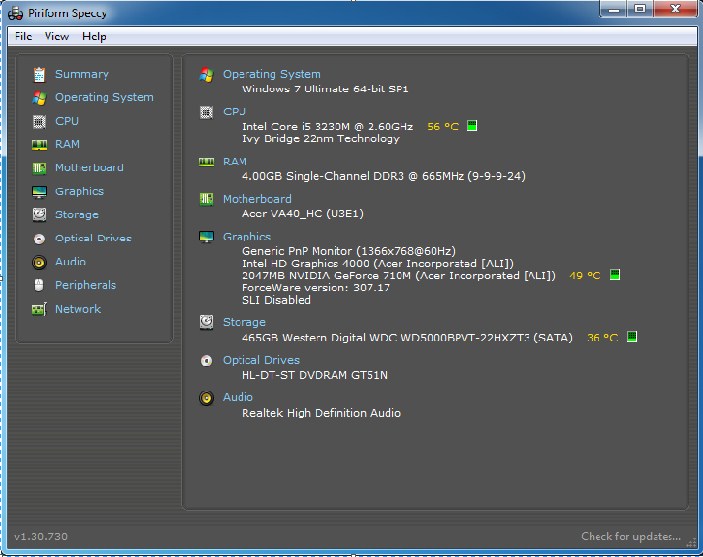
Baca Juga:
– 3 Cara Mudah Melihat IP Address Pada Komputer / Laptop
– LENGKAP : Pengertian dan Fungsi Command Prompt (CMD)
– Pengertian DNS Serta Fungsi Dan Manfaat Pada Jaringan Komputer
– Cara Cepat Burning File Ke CD/DVD Tanpa Software [100% Work]